- S novou aktualizáciou Fortnite, PC zle zamrzne: Ako to opraviť
- Oprava 1: Dôvodom môžu byť nízke systémové špecifikácie
- Oprava 2: Znova nainštalujte najnovšiu aktualizáciu Fortnite
- Oprava 3: Spustite hru ako správca
- Oprava 4: Aktualizujte ovládače grafickej karty
- Oprava 5: Skontrolujte, či nie sú poškodené súbory Fortnite
- Oprava 6: Rozšírte virtuálnu pamäť počítača
- Oprava 7: Vypnite funkciu V Sync
- Opraviť8: Skontrolujte svoje internetové pripojenie
- Opraviť9: Vykonajtenová inštalácia Fortnite
- Spodná čiara
Fortnite je stále jednou z najpopulárnejších hier Battle Royale, a to aj napriek tomu, že nedávno bolo spustených veľa hier Battle Royale. Stavebná mechanika v hre ponúka celkom jedinečný zážitok a odlišuje ju od iných battle royale hier.
S novou aktualizáciou Fortnite, PC zle zamrzne: Ako to opraviť
Posledná vec, ktorú by ste chceli pri hraní Fortnite, je, že váš počítač začne mrznúť alebo meškať. Po nedávnej aktualizácii však mnohí používatelia na celom svete čelia problémom s oneskorením a zamrznutím svojich počítačov pri hraní Fortnite.
Ak je to aj váš prípad a ste v úzkych, prestaňte si búchať hlavu; máme riešenia. Aplikujte ich v danom poradí. Sme si istí, že jeden z nich problém vyrieši.
Oprava 1: Dôvodom môžu byť nízke systémové špecifikácie
Váš počítač musí spĺňať minimálne kritériá systémových požiadaviek na bezproblémový chod Fortnite. Ak váš počítač nespĺňa tieto kritériá, zaznamenáte zamrznutie a oneskorenie. Preto sa pred hraním Fortnite musíte uistiť, že váš počítač je dostatočne výkonný.
Tu sú minimálne systémové požiadavky pre Fortnite
Procesor: Aspoň Core i3 2,4 GHz
Reklamy
RAM: Minimálne 4 GB
HDD: 16 GB voľného miesta
Grafická karta: Intel HD 4000
OS: Windows 7, 8 alebo Windows 10 64-bit
Reklamy
Reklama
DirectX: Verzia 11
V prípade, že nepoznáte špecifikácie svojho systému, skontrolujte tieto kroky:
- Otvorte dialógové okno spustenia. Môžete ho otvoriť buď z ponuky Štart, alebo stlačením klávesov Windows a R súčasne.
- V dialógovom okne spustiť zadajte dxdiag a kliknite na tlačidlo OK.
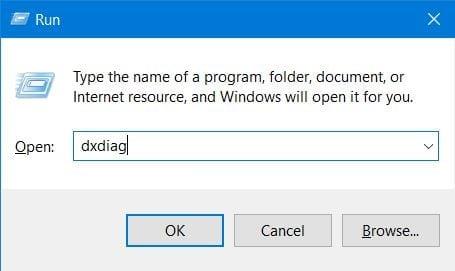
- Otvorí sa okno so špecifikáciami systému vášho počítača.
- Ak chcete zobraziť podrobnosti o grafickej karte, kliknite na kartu Zobrazenie.

Mali by ste si uvedomiť, že aj keď váš počítač spĺňa kritériá minimálnych požiadaviek, nemusí byť stále schopný spustiť Fortnite pri vysokých nastaveniach. Možno budete musieť upraviť niektoré nastavenia, aby ste dosiahli optimálny výkon.Akonáhle zistíte, že váš počítač má dostatok šťavy. Môže spustiť Fortnite bez problémov a potom prejsť na ďalšie riešenia na riešenie problémov, ktoré sú tu uvedené.
Reklamy
Oprava 2: Znova nainštalujte najnovšiu aktualizáciu Fortnite
Je možné, že aktualizácia nebola nainštalovaná správne. V takom prípade môže nastať niekoľko problémov, ktoré môžu spôsobiť zamrznutie a oneskorenie hry. Ak chcete nainštalovať najnovšiu aktualizáciu, navštívte oficiálnu webovú stránku Fortnite. Skontrolujte najnovšiu vydanú aktualizáciu; ak ho nájdete, stiahnite si ho a nainštalujte skôr, ako skočíte do arény Fortnite.
Oprava 3: Spustite hru ako správca
Je možné, že váš počítač môže obmedziť Fortnite v prístupe k určitým herným súborom. Dôvodom sú nedostatočné administrátorské práva. Ak Fortnite nemôže získať prístup ku všetkým súborom hry, potom nevyhnutne dôjde k zamrznutiu a oneskoreniu. Ak chcete túto možnosť vylúčiť, spustite Fortnite so všetkými administrátorskými právami. Tu je návod, ako môžete spustiť Fortnite ako správca:
- Najprv zatvorte spúšťač epických hier. Teraz skontrolujte panel úloh, či stále beží nejaký proces súvisiaci so spúšťačom epických hier. Ak nejaké existuje, zatvorte ho.
- Teraz kliknite pravým tlačidlom myši na ikonu spúšťača epickej hry Fortnite. Po zobrazení rozbaľovacej ponuky vyberte zo zoznamu položku „Vlastnosti“.

- V okne vlastností prejdite na kartu „Kompatibilita“.
- Začiarknite možnosť „Spustiť tento program ako správca“ a potom kliknite na tlačidlo „Použiť“.
- Spustite hru a skontrolujte, či zaostáva alebo nie.
Oprava 4: Aktualizujte ovládače grafickej karty
Je možné, že samotný Fortnite nemá žiadny problém; namiesto toho môžu byť príčinou problému zastarané grafické ovládače. Je známe, že chybné ovládače môžu spôsobiť niekoľko problémov s výkonom. Ak pri Fortnite dochádza k zamrznutiu a oneskoreniu, odporúča sa aktualizovať ovládače grafiky.
- Ak chcete aktualizovať ovládače grafickej karty, navštívte webovú stránku predajcu grafickej karty.
- Tu skontrolujte najnovší dostupný ovládač a stiahnite si ho.
- Po stiahnutí spustite inštalačný program na inštaláciu ovládačov grafiky do počítača.
Oprava 5: Skontrolujte, či nie sú poškodené súbory Fortnite
Ak bola narušená integrita súborov Fortnite, budete tiež čeliť niekoľkým nepríjemným problémom. Niekoľko procesov by mohlo poškodiť alebo poškodiť súbory súvisiace s Fortnite.
Napríklad, ak nesprávne zatvoríte Fortnite, existuje možnosť, že sa poškodí súbor na uloženie hry. Podobne môžu byť poškodené aj iné súbory. Našťastie existuje jednoduchý spôsob, ako zabezpečiť, aby všetky súbory epických hier boli neporušené alebo nie. Musíte postupovať podľa nižšie uvedených krokov;
- Musíte otvoriť epický spúšťač hry Fortnite.
- V okne spúšťača hry prejdite do „knižnice“ a potom kliknite na „nastavenia“.
- Nakoniec kliknite na odkaz „Overiť“.
- Počkajte na dokončenie procesu overovania a potom reštartujte počítač. Teraz spustite hru a skontrolujte, či je problém preč alebo nie.
Oprava 6: Rozšírte virtuálnu pamäť počítača
Váš počítač využíva virtuálnu pamäť na ukladanie dočasných súborov vždy, keď mu chýba RAM. To sa môže stať aj pri hraní Fortnite. Ak však má váš počítač málo virtuálnej pamäte, hra zamrzne alebo začne meškať. Ak chcete rozšíriť virtuálnu pamäť vášho počítača, mali by ste postupovať podľa nižšie uvedených krokov;
- Kliknite na tlačidlo „Štart“ a do vyhľadávacieho poľa napíšte „Rozšírené nastavenia systému“.

- Vo výsledkoch vyhľadávania kliknite na odkaz „Zobraziť rozšírené systémové nastavenia“.
- V nasledujúcom okne kliknite na kartu „pokročilé“ a potom vyberte možnosť „nastavenia“.
- Znova kliknite na kartu „pokročilé“ a potom kliknite na tlačidlo „Zmeniť“.

- Keď sa otvorí dialógové okno virtuálnej pamäte, zrušte začiarknutie políčka vedľa možnosti „Automaticky spravovať veľkosť stránkovacieho súboru pre všetky jednotky“.
- Ďalej nastavte minimálnu a maximálnu veľkosť virtuálnej pamäte.
- Po dokončení kliknite najskôr na tlačidlo „Nastaviť“ a potom na tlačidlo „OK“. Nakoniec reštartujte systém.
Oprava 7: Vypnite funkciu V Sync
Funkcia V Sync synchronizuje obnovovaciu frekvenciu a snímkovú frekvenciu, aby sa minimalizovalo trhanie a zasekávanie obrazovky.Rovnaká funkcia však môže niekedy spôsobiť zamrznutie hier. Preto, ak čelíte zmrazeniu a oneskoreniu aj s Fortnite, za problémom môže byť V sync. Jedným jednoduchým spôsobom, ako to skontrolovať, je vypnúť funkciu synchronizácie V. Tu je návod, ako to môžete urobiť;
- Spustite Fortnite a potom zamierte do sekcie Battle Royale.
- Otvorte ponuku nastavení a nájdite možnosť synchronizácie V.
- Ak vidíte, že je povolená, vypnite ju, aby ste ju zakázali.
- Teraz spustite hru a skontrolujte, či problém pretrváva alebo nie.
Opraviť 8: Skontrolujte svoje internetové pripojenie
Keďže Fortnite je bojová kráľovská PvP hra, nemôžete ju hrať bez stabilného internetového pripojenia. Navyše, ak je vaše internetové pripojenie pomalé, pri hraní Fortnite zaznamenáte oneskorenie a zamrznutie. Preto by ste si pred spustením Fortnite mali skontrolovať svoje internetové pripojenia.
- Vykonajte vyhľadávanie na Googli, aby ste sa uistili, že vaše internetové pripojenie funguje.
- Niekoľko webových stránok na internete vám umožňuje skontrolovať rýchlosť nahrávania a sťahovania vašej siete.
- Vykonajte kontrolu a ak nedosahujete dostatočnú rýchlosť, obráťte sa na svojho ISP alebo aktualizujte svoj plán.

Alebo môžete jednoducho vykonať test rýchlosti.
Opraviť 9: Vykonajte nová inštalácia Fortnite
Dokonca aj po použití všetkých vyššie uvedených riešení stále dochádza k oneskoreniu alebo zmrazeniu; Jednoducho to znamená, že poškodenie súborov hry Fortnite je neopraviteľné. V takom prípade môže byť čerstvá inštalácia Fortnite vašou poslednou možnosťou. Prejdite nižšie uvedené kroky na preinštalovanie Fortnite;
- Spustite spúšťač epických hier a prejdite do sekcie knižnice.
- Vyberte možnosť nastavení a potom kliknite na tlačidlo odinštalovať.
- Po odinštalovaní zatvorte okno a potom znova spustite spúšťač epickej hry.
- Spustite sťahovanie a nainštalujte Fortnite na preinštalovanie.
Spodná čiara
To sú všetky riešenia na opravu zamrznutia a oneskorenia vášho počítača po nedávnej aktualizácii Fortnite. Aj po použití všetkých tu uvedených poradcov na riešenie problémov, ak problém pretrváva, môže ísť o zlyhanie hardvéru.V takom prípade nechajte kvalifikovaného technika pozrieť sa na váš počítač, aby zistil možné zlyhanie hardvéru.
